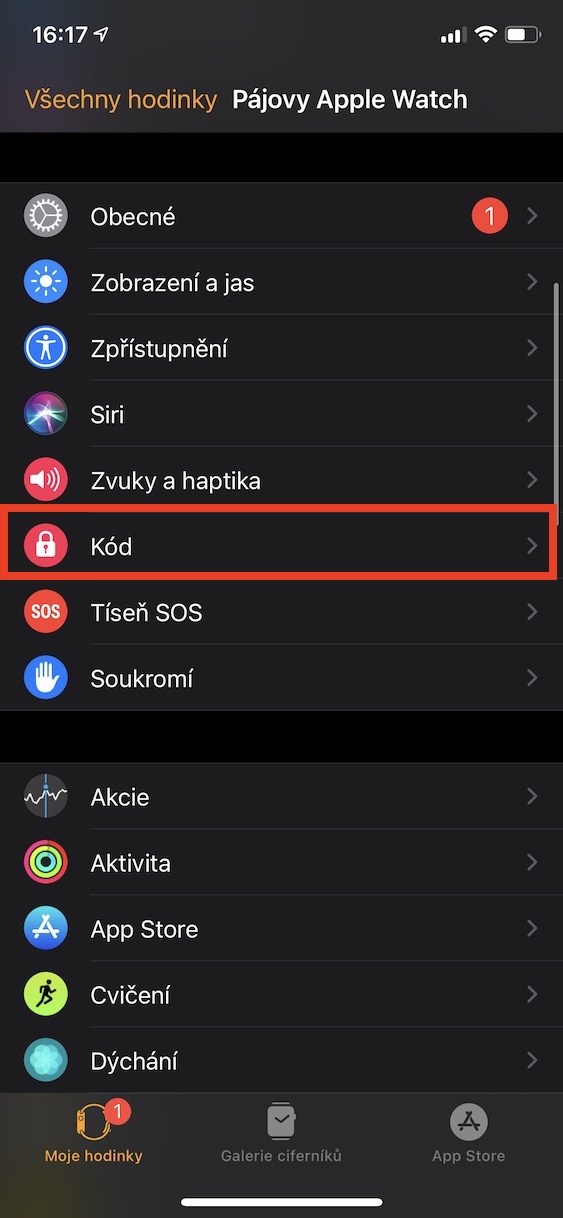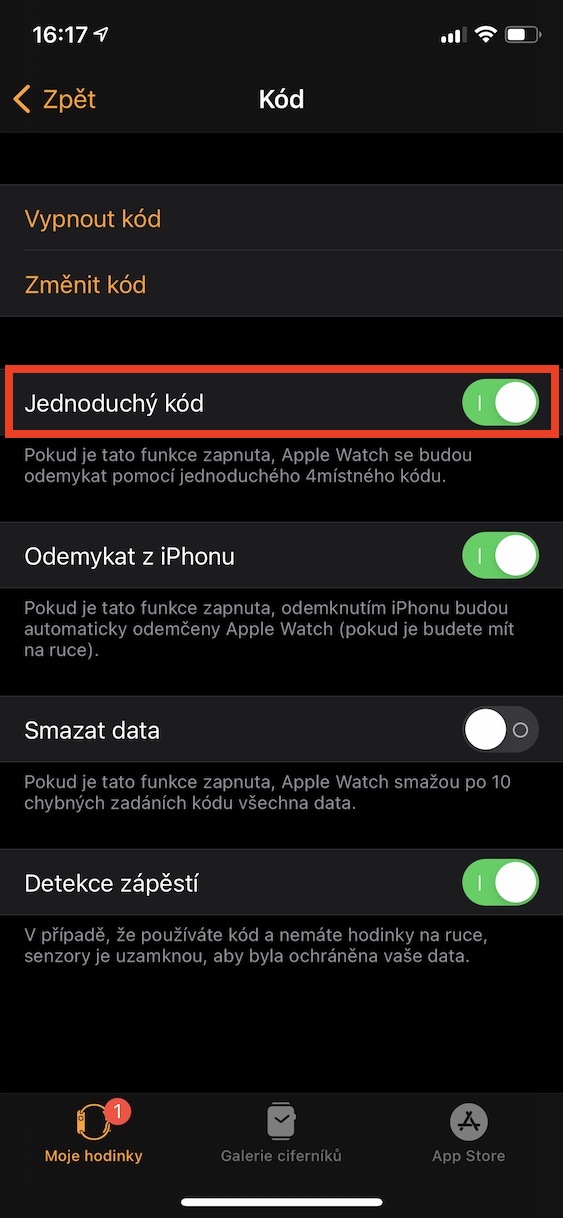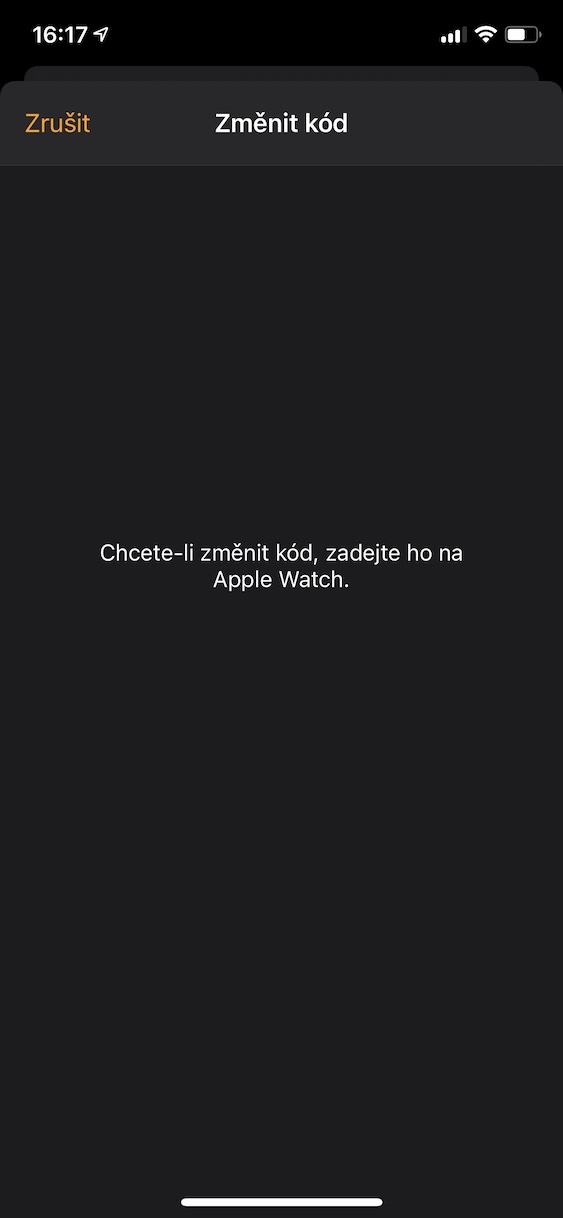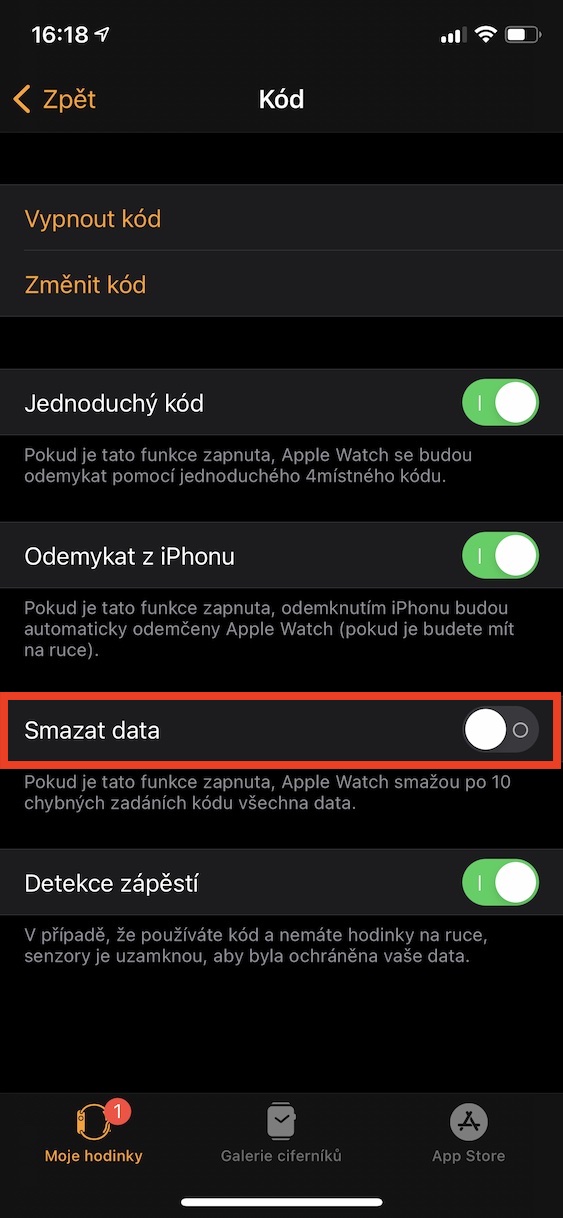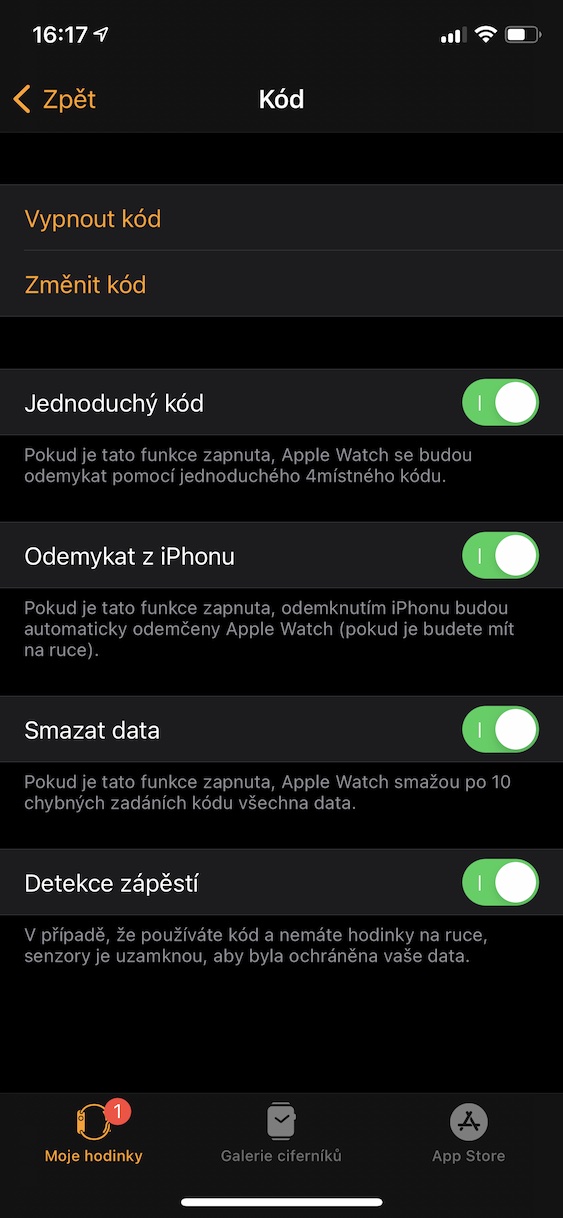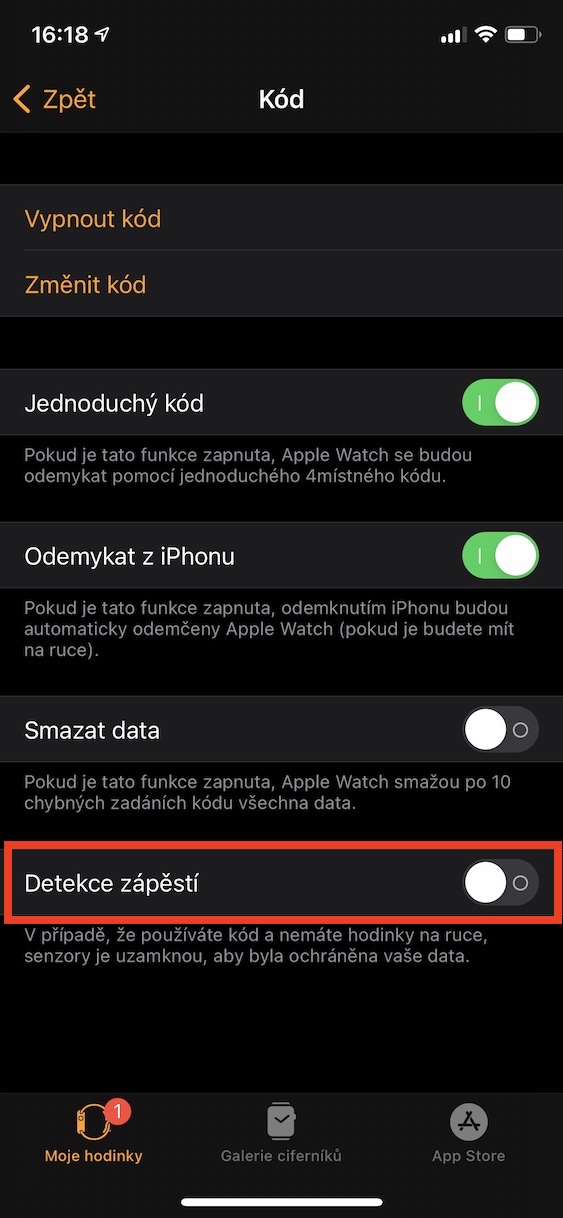Μαζί με τα AirPods, τα ρολόγια της Apple είναι από τα πιο δημοφιλή φορητά αξεσουάρ στον κόσμο. Ως εκ τούτου, το Apple Watch προορίζεται κυρίως για τη μέτρηση της καθημερινής δραστηριότητας ή για την παρακολούθηση της υγείας σας, αλλά εκτός από αυτό, μπορεί επίσης να βοηθήσει τους κλασικούς χρήστες που δεν ενδιαφέρονται τόσο για τα αθλήματα. Μπορούν να τα χρησιμοποιήσουν, για παράδειγμα, για γρήγορη απάντηση σε μηνύματα ή για εμφάνιση ειδοποιήσεων. Τα προσωπικά σας δεδομένα αποθηκεύονται ούτως ή άλλως στο Apple Watch, και ας το παραδεχτούμε, κανείς από εμάς δεν θα ήθελε να γίνει κατάχρηση. Ας δούμε μαζί σε αυτό το άρθρο 3 συμβουλές για να ασφαλίσετε καλύτερα το Apple Watch σας.
Θα μπορούσε να είναι σε ενδιαφέρει
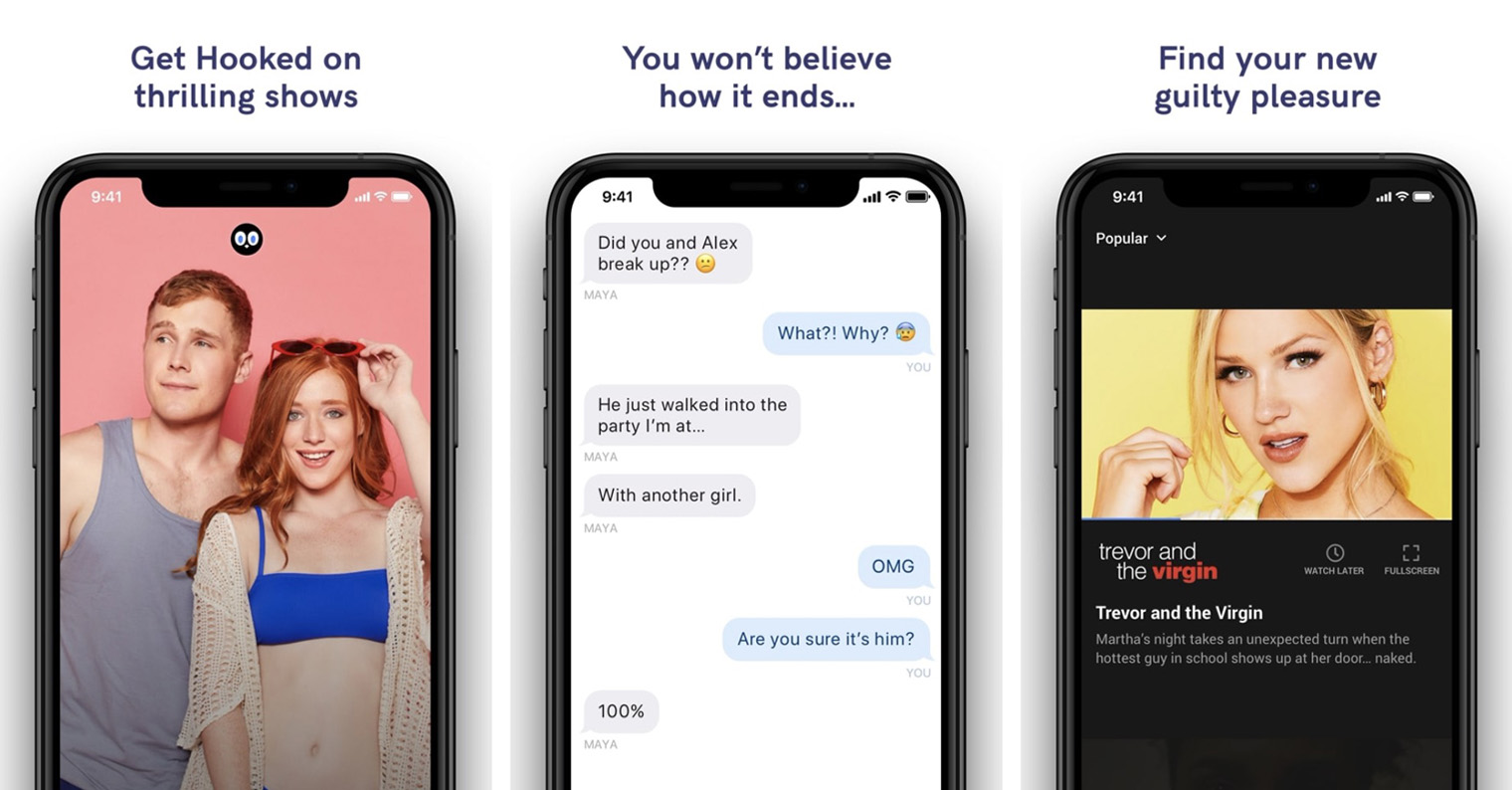
Σύνθετη κλειδαριά συνδυασμού
Ακριβώς όπως το iPhone ή το iPad, πρέπει να ξεκλειδώσετε το Apple Watch με κλειδαριά κωδικού. Πρέπει να ρυθμίσετε αυτό το κλείδωμα με κωδικό πρόσβασης μετά την αρχική εκκίνηση του Apple Watch. Κλασικά, αυτή η κλειδαριά έχει μήκος τεσσάρων ψηφίων, κάτι που δεν είναι τόσο πολύ στις μέρες μας. Ευτυχώς, μπορείτε να επαναφέρετε αυτό το «απλό» κλείδωμα κωδικού αργότερα. Εάν εκτελέσετε αυτήν την ενέργεια, μπορείτε να ρυθμίσετε ένα κλείδωμα με δεκαψήφιο κωδικό που ένας πιθανός εισβολέας δεν μπορεί να αποκρυπτογραφήσει. Εάν θέλετε να ρυθμίσετε ένα πιο περίπλοκο κλείδωμα κωδικού, μεταβείτε στην εφαρμογή στο iPhone σας Παρακολουθήστε. Κάντε κύλιση προς τα κάτω στην ενότητα εδώ Το ρολόι μου και καβαλήστε κάτι παρακάτω, μέχρι να χτυπήσεις το κουτί Κώδικας, που πατάς. Εδώ μετά απενεργοποιήστε λειτουργία Απλός κώδικας. Στη συνέχεια, θα εμφανιστεί μια οθόνη εισόδου στο Apple Watch τρέχων κωδικός, στη συνέχεια είναι απαραίτητο εισάγετε τον νέο κωδικό δύο φορές, έως δέκα ψηφία.
Αυτόματη διαγραφή
Ανησυχείτε πραγματικά για τα δεδομένα σας στο Apple Watch σας και θέλετε να αποτρέψετε κάθε πιθανότητα ότι ένας πιθανός εισβολέας θα μπορούσε να καταλάβει τα δεδομένα σε αυτό; Αν ναι, μπορείτε να ρυθμίσετε το Apple Watch σας να αυτοσβήνεται αυτόματα μετά από 10 συνεχόμενους λανθασμένους κωδικούς πρόσβασης. Εάν θέλετε να ενεργοποιήσετε αυτήν τη λειτουργία, μεταβείτε στην εφαρμογή στο iPhone σας Παρακολουθήστε, όπου παρακάτω μεταβείτε στην ενότητα Το ρολόι μου. Τώρα κατεβείτε παρακάτω και εντοπίστε το κουτί Κώδικας, που πατάς. Εδώ χρειάζεται απλώς να χρησιμοποιήσετε το διακόπτη ενεργοποιήθηκε δυνατότητα Διαγραφή δεδομένων. Σημειώνεται ότι η λειτουργία ενεργοποιείται άμεσα, χωρίς να χρειάζεται επιβεβαίωση, οπότε προσέξτε να μην την ενεργοποιήσετε κατά λάθος.
Ανίχνευση καρπού
Ένα άλλο χαρακτηριστικό που μπορεί να διασφαλίσει ότι κανείς δεν έχει πρόσβαση στα δεδομένα που είναι αποθηκευμένα στο Apple Watch είναι η ανίχνευση καρπού. Εάν συνδέσετε το ρολόι σας στον καρπό σας, χρειάζεται να εισαγάγετε το κλείδωμα με κωδικό μόνο μία φορά και τότε το ρολόι δεν θα είναι πλέον κλειδωμένο. Στη συνέχεια, το ρολόι θα κλειδώσει ξανά μόλις οι αισθητήρες εντοπίσουν ότι δεν βρίσκεται πλέον στον καρπό. Με απλά λόγια, αυτό σημαίνει ότι αν δεν έχετε το ρολόι σας στον καρπό σας, θα είναι πάντα κλειδωμένο και δεν θα υπάρχει τρόπος να μπείτε σε αυτό χωρίς κλειδαριά με κωδικό. Για να ενεργοποιήσετε αυτήν τη λειτουργία, μεταβείτε στην εφαρμογή στο iPhone σας Παρακολουθήστε, όπου στο κάτω μενού, μεταβείτε στην ενότητα Το ρολόι μου. Τότε κατεβείτε εδώ παρακάτω και κάντε κλικ στο πλαίσιο Κώδικας, όπου αρκεί μόνο μια συνάρτηση Ενεργοποίηση ανίχνευσης καρπού.